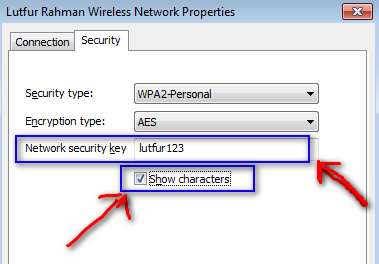How to write in pc without typing | Google voice typing in MS Word|
How do I use voice typing on my computer?
Today I will share with you how to write any language very easily without typing.
When it comes to speaking English, you can say a lot in a short time, but when it comes to typing Bangla, you can't write much in a short time. As a result, we waste a lot of time. And it is very important for those who write content in Bengali. You will speak and it will be written immediately.
Read the full post . I gave the video for your convenience, if you don't understand, watch the video.
So let's get started,
Read More: Top 10 Windows shortcut [everyone should Know]
Requirements:
- Chrome Browser
- laptop or Pc (use earphones if PC)
- Internet
Now,
Step #1. First click on the dot menu shown in the screenshot.
Step #2
Then come in the next page and click on new project or your existing pages.
Step #3
Now in the tools bar, select Tools
Step #4
Here's a drop down list. And click on voice typing.
Step #5
When you click on voice typing. You will find a Language List. Almost 150+ language available in this list. So, find your language and select it.
Youareamazing, Ok Let's say "Tricksbossbd"
Yah! It’s working.
If you click on the " microphone " Icon than it will be started and if click again it will be Stop
And that's it. Here's How to write in pc without typing | Google voice typing in MS Word ( Or everywhere).
Write down your history!! (Just joking) 🤪


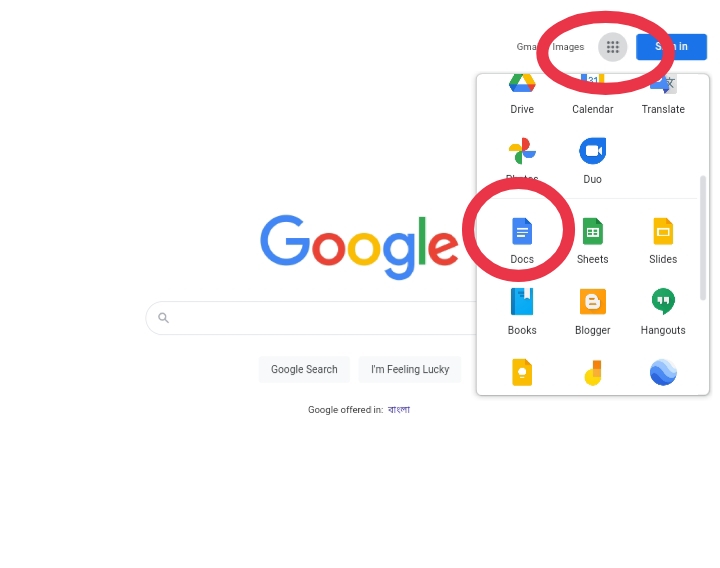



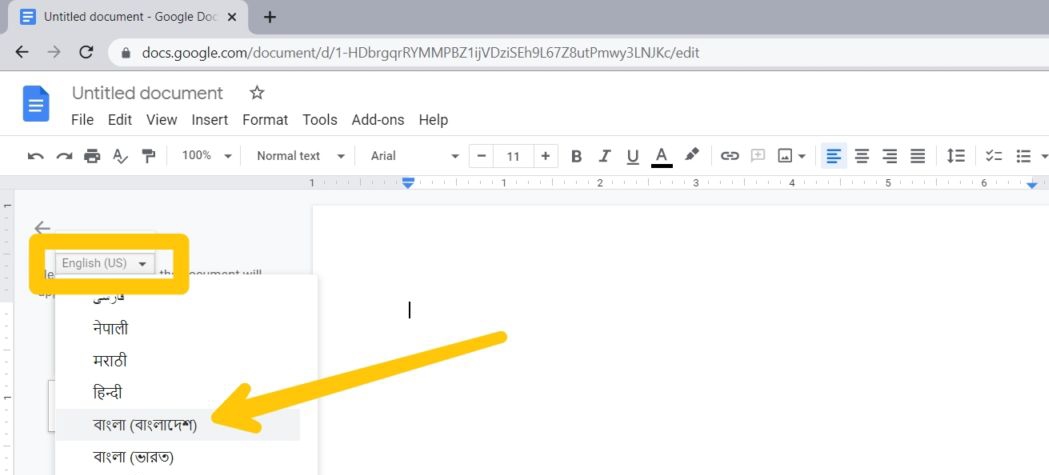
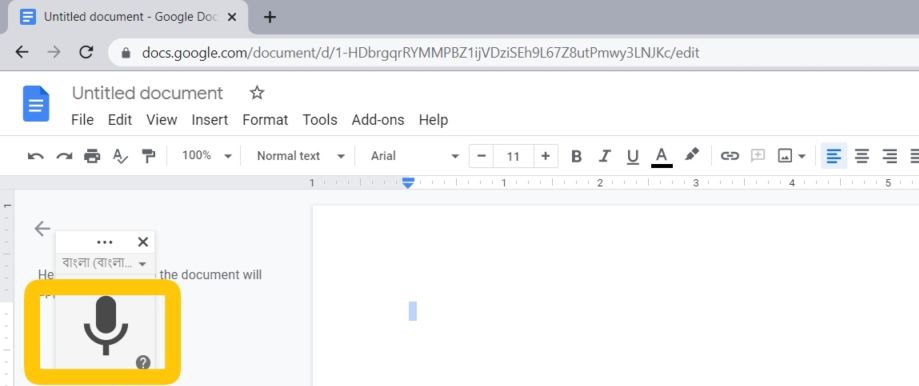









![Top 10 Windows shortcut [everyone should Know]](https://blogger.googleusercontent.com/img/b/R29vZ2xl/AVvXsEj5vMrL4D70G4S-YNWCD1U6576P1oOasqPwT97gLfuW-6x2lLQgTWU3GTsw02KyXL-llKAVEkuMqzwf4v3c6pDoWYuGHHbH6X_hfF0Ht4uUrqUUmwTSD9fStw7HXN8Hq1SbfHZ2U0nXDos/s320/kivabe+computer+lock+korte+hoy.png)